Egentlig kan du bruke iPhone oftere enn datamaskinen nå. Når du lagrer noe viktig på iPhone, hvordan kontrollerer du iPhone fra datamaskinen? iPhone har flotte og kraftige funksjoner, inkludert programmer som støtter deg med å kontrollere iPhone fra datamaskinen.

Men de fleste av disse programmene krever at du jailbreak din iOS-enhet, noe som er veldig frustrerende. Heldigvis er det fortsatt noen fantastiske programmer som lar deg styre iOS-enheten din fra datamaskinen uten jailbreak eksternt. Og dette avsnittet vil liste et par av dem til deg, så vel som detaljert veiledning om hvordan du bruker disse appene til Kontroller iPhone fra datamaskinen.
Top 1: Slik styrer du iPhone fra datamaskinen med AirServer
Hvis du har en Mac, bør AirServer være et godt valg for deg å kontrollere iPhone fra datamaskinen. AirServer, som en solid applikasjon, støtter deg til å opptre Mac-en din som en AirPlay-mottaker, slik at du kan Speil iPhone-skjermen på Mac. AirServer fungerer trådløst, og støttes for å justere speilingskvaliteten, på grunnlag av resolusjoner (fra 720p til 1080p og så videre), og også på grunnlag av den tilkoblede enheten. Les videre og lær hvordan du styrer iPhone fra datamaskinen med AirServer:
Trinn 1. Last ned og installer AirServer
Last ned AirServer på Mac, og installer programmet i henhold til instruksjonene. Du kan finne denne appen på AirServer.com. Koble deretter iOS-enheten til det samme trådløse nettverket som Mac.
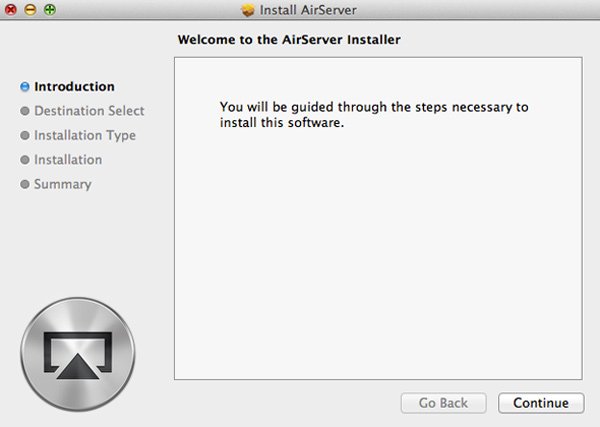
Trinn 2. Åpne kontrollsenter
Trekk opp kontrollsenteret fra bunnen av iPhone, trykk på alternativet AirPlay Mirroring, og velg hvilken Airplay-mottaker du vil vise iPhone-skjermen til, fra listen.
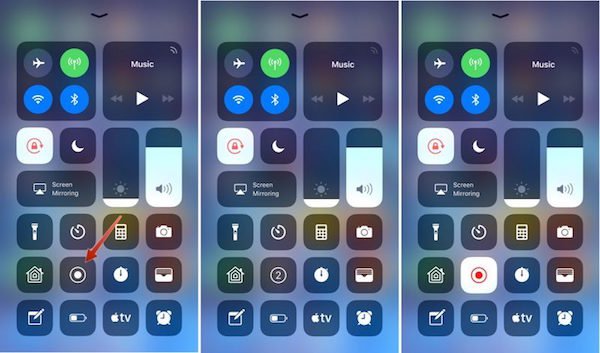
Trinn 3. Speil iPhone på Mac
Så er din iPhone koblet til Mac. Og du kan starte dampende innhold fra AirPlay-aktiver app til AirSever. Bare klikk på speilbryteren og slå bryteren grønn, du har aktivert iPhone-skjermen vist på Mac med hell.
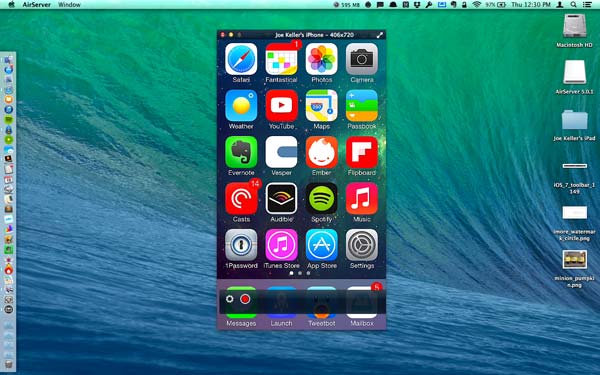
Trinn 4. Kontroller iOS-enheten på Mac
Nå har du lov til å kontrollere iPhone fra datamaskinen direkte. Prøv å endre størrelsen på iPhone-skjermen og fortsett oppgaven på Mac. Det er det!
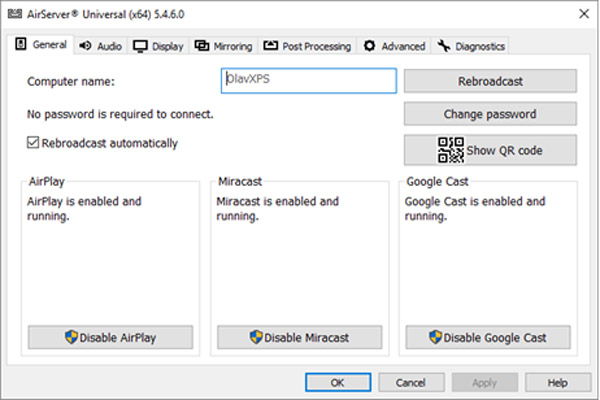
Topp 2: Slik styrer du iPhone fra datamaskin med ISL Light
Hvis du vil ha tilgang til din iOS-enhet direkte fra datamaskinen og få mer kontroll, bør ISL Light være mye mer nyttig som for saken. ISL Light er designet som et eksternt skrivebordsprogram for å få tilgang til uautoriserte datamaskiner og annen enhet. Den vil få tilgang til og administrere enheten din til å gi IT-støtte på forespørsel, og lar deg vise skjermen og kontrollere en ekstern iPhone fra datamaskinen. Uansett vil ISL Light være perfekt for de som vil feilsøke problemer med iPhone, samt administrere data og konfigurere enheten.
Følgende er trinnvise instruksjoner om hvordan du administrerer iOS-enheten din fra datamaskinen med ISL Light:
Trinn 1. Last ned ISL Light
For å kontrollere iPhone fra datamaskinen, må du først laste ned ISL Light til datamaskinen, og den andre ISL Light-appen til iPhone. Dataprogrammet er tilgjengelig for Mac, Windows og Linux.
Trinn 2. Slå på ISL Light
Etter å ha lastet ned, installer og åpne ISL Light på datamaskinen. Deretter kan du starte en økt. Og gå til iPhone og Slå på ISL Light-appen for å koble til den eksisterende økten.

Trinn 3. Koble iPhone til datamaskin
Neste dele øktkoden med iOS-enheten din for tilkoblingen. Når du er tilkoblet, har du tilgang til iPhone over Wi-Fi, 3G eller LTE.

Trinn 4. Få kontroll over iPhone
Du kan styre iPhone fra datamaskinen nå. Du kan se live sceenshots på iPhone, chatte med iPhone-brukeren eksternt og så videre.
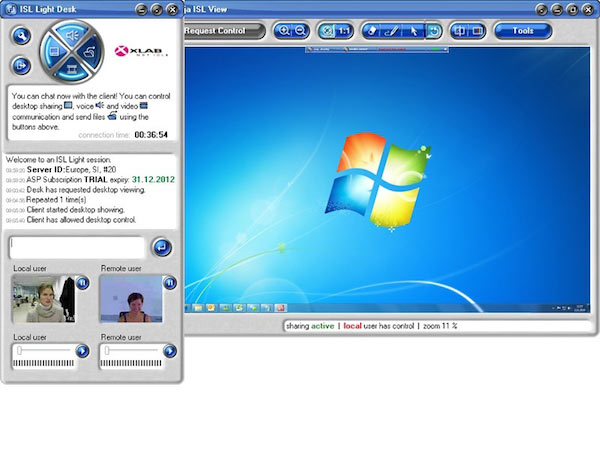
Topp 3: Slik styrer du iPhone fra datamaskin med Chrome Remote Desktop
Chrome Remote Desktop ble utviklet for Android-brukere før, men har siden blitt utvidet til å imøtekomme iOS-brukere. Den lar deg styre en enhet fra den andre maskinen. Når Chrome-skrivebordet er koblet til, får Chrome-hovedmaskinen tilgang til alt innholdet på den eksterne enheten, og inneholder mange funksjoner, for eksempel overføring av filer, tekstchatting og etc.
Slik styrer du iPhone fra datamaskinen med Chrome Remote Desktop:
Trinn 1. Installer Chrome Remote Desktop
Du må laste ned denne appen på datamaskinen din og installere den gratis iOS-visningen på din iOS-enhet.
Trinn 2. Koble iPhone til datamaskin
Etter installasjonen må du kontrollere at du har koblet både iPhone og datamaskin til samme Wi-Fi-nettverk. Eller du kan koble en lynledning for å koble disse to enhetene.
Trinn 3. Når en tilkobling er etablert, kan du få tilgang til og kontrollere iPhone fra datamaskinen eksternt.
Du kan utføre alt du vil ha på datamaskinen, fra å spille av videoer, opprette dokumenter for å konfigurere apper.

Beste metode for å ta opp iPhone fra datamaskinen
Apeaksoft Screen Recorder er et kraftig og profesjonelt skjermopptaksprogram og skjermopptak med høy definisjon, som er sterkt anbefalt for deg. Du får alternativer til fange spillvideo, ta tak i elektroniske filmer, postkamera videoer eller ta skjermbilder på Windows. Og du kan enkelt velge å ta opp video i full skjerm eller et ønsket område på skjermen. Generelt, Apeaksoft Screen Recorder, som en gratis skjermopptaker, fortjener deg å laste ned og prøve.
- Apeaksoft Screen Recorder kan hjelpe deg med å ta opp nesten alle skjermvideoene du vil spille inn, inkludert online spill, læringskurs, Skype-samtaler og så videre.
- Du støttes for å markere bevegelsen av musemarkøren for å gjøre det lettere å spore når du tar opp skjermvideoene.
- Denne skjermopptakeren kan også lagre videoklippene dine direkte på PCen, og tillate deg å snakke med venner når videoene er opptak.
- Når du har gjort med videoen, kan du eksportere den i MP4or WMF og dele på Internett eller spille den på de fleste spillere enkelt.
Konklusjon:
Med disse eksterne applikasjonene har du flere muligheter til å kontrollere iPhone fra datamaskinen. Bare følg denne artikkelen og prøv. Håper det hjelper deg til noen utgaver!
Hvis du har flere tanker om å kontrollere iPhone til Mac, vennligst del dem i kommentaren.




